Виртуализация сейчас очень популярна. VirtualBox - один из самых популярных инструментов для этого. Создайте и изолируйте виртуальные машины для удобства тестирования и разработки.
Одна из полезных функций VirtualBox - подключение сетевой папки для обмена файлами между основной системой и виртуальной машиной. Это особенно удобно в Linux, но требует некоторых дополнительных шагов.
В данной статье мы рассмотрим, как подключить сетевую папку в Linux VirtualBox. Предоставим пошаговое руководство для обмена файлами между виртуальной машиной Linux и основной операционной системой.
Шаги для создания сетевой папки в Linux VirtualBox:
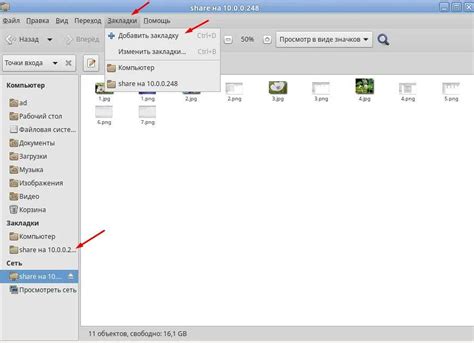
- Запустите VirtualBox и выберите нужную виртуальную машину.
- Откройте меню "Настройки" виртуальной машины.
- Выберите вкладку "Общие" и затем "Расшаренные папки".
- Нажмите на иконку папки с плюсом справа.
- Укажите имя папки для Linux.
- Выберите путь к папке на вашем компьютере.
- Отметьте галочкой "Автомонтирование" для автоматического монтирования папки при запуске виртуальной машины.
- Нажмите "ОК", чтобы сохранить настройки.
- Запустите виртуальную машину, если она еще не запущена.
- Откройте терминальное окно в Linux и введите команду "sudo mkdir /media/shared" для создания точки монтирования.
- Затем введите команду "sudo mount -t vboxsf имя_папки /media/shared" для монтирования сетевой папки.
- Теперь вы можете обращаться к папке /media/shared в Linux и работать с файлами, хранящимися на вашем компьютере.
Процедура монтирования сетевой папки в Linux VirtualBox:
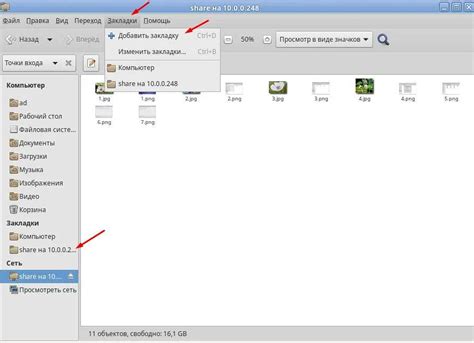
Для подключения сетевой папки в Linux VirtualBox вам понадобится выполнить несколько простых шагов.
- Откройте VirtualBox и запустите виртуальную машину с установленной Linux.
- Установите сеть виртуальной машины на "Мост".
- Откройте обозреватель файлов на хост-машине и найдите нужную папку.
- Создайте новую папку в Linux VirtualBox для смонтированной сетевой папки.
- В терминале Linux VirtualBox выполните команду:
sudo mount -t vboxsf имя_папки_на_хосте путь_к_новой_папке_в_virtualbox. - Подключите сетевую папку к Linux VirtualBox и начните использовать.
Следуя этим шагам, вы сможете монтировать сетевые папки в Linux VirtualBox и обмениваться файлами между хост-машиной и виртуальной машиной.
Советы по использованию сетевой папки в Linux VirtualBox:
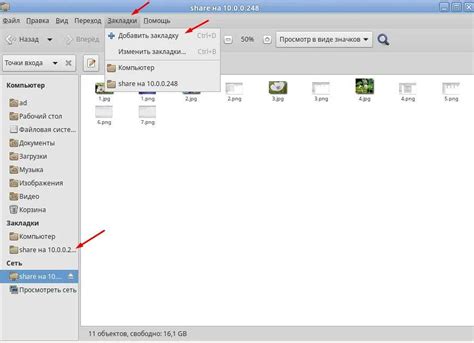
1. Выберите общую папку на хост-системе, которую вы хотите подключить к виртуальной машине в Linux VirtualBox.
2. Убедитесь, что виртуальная машина в VirtualBox сконфигурирована с правильной сетевой настройкой, чтобы иметь доступ к сети хост-системы.
3. Установите гостевые дополнения VirtualBox на виртуальную машину Linux для использования функций общих папок и перетаскивания файлов между хостом и гостем.
4. В меню виртуальной машины выберите "Устройства" -> "Общие папки" -> "Настроить общую папку".
5. Нажмите на кнопку "Добавить новую общую папку" и выберите папку на хост-системе, которую вы хотите подключить.
6. Укажите имя общей папки и путь к ней в полях "Путь" и "Имя".
7. Установите флаг "Автомонтирование" для автоматического монтирования папки при запуске виртуальной машины.
8. Нажмите "ОК", чтобы сохранить настройки общей папки.
9. Войдите в виртуальную машину в Linux и откройте терминал.
10. Создайте новую директорию для монтирования общей папки, например, "mkdir /mnt/shared".
11. Смонтируйте общую папку с помощью команды "sudo mount -t vboxsf [имя общей папки] [путь к директории монтирования]". Например, "sudo mount -t vboxsf shared /mnt/shared".
12. Проверьте подключение общей папки, выполните команду "ls /mnt/shared" для просмотра содержимого.
13. Если вы хотите, чтобы общая папка автоматически монтировалась при каждом запуске виртуальной машины, добавьте запись в файл "/etc/fstab".
| Команда | Описание |
|---|---|
| sudo mount -t vboxsf [имя общей папки] [путь к директории монтирования] | Монтирование общей папки в Linux VirtualBox |
| mkdir /mnt/shared | Создание новой директории для монтирования общей папки |
| ls /mnt/shared | Проверка подключения общей папки и просмотр ее содержимого |